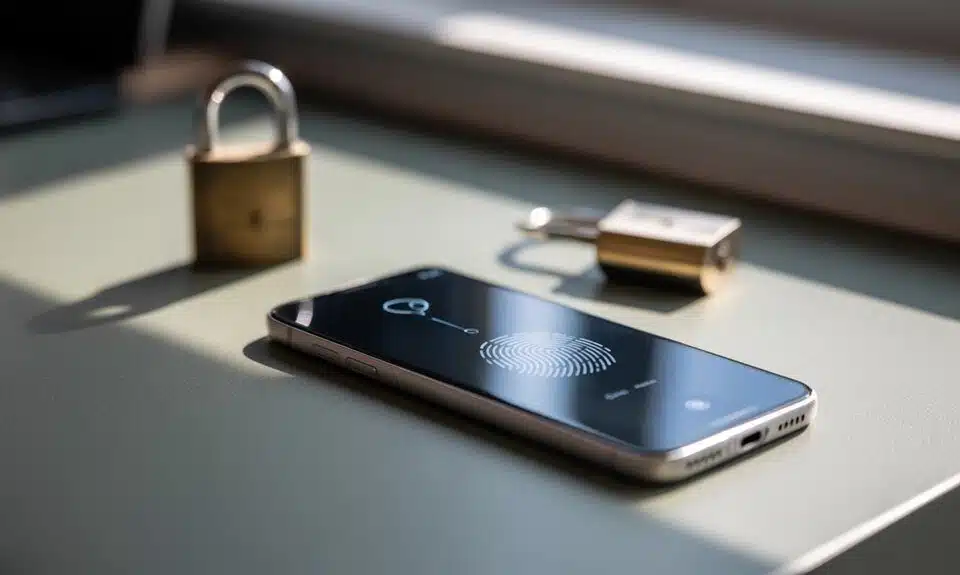Wie fühlt die KI ?
31/03/2023
Der KI-Bildgenerator Midjourney zieht die Notbremse : Schluss mit kostenlosem Testangebot
31/03/2023Wie du deine Job_ID in MidJourney und Discord findest
Ein wichtiges Werkzeug, um die Bilder, die du mit dem AI Image Generator MidJourney erstellt hast, wiederzufinden, ist die job_id.
Ein wichtiges Hilfsmittel im Umgang mit MidJourney und Discord ist die Job_ID. Die erste Frage, die du dir vielleicht stellst, ist : “Was ist eine job_id ?” Und dann fragst du vielleicht : “Wozu brauche ich sie ?” Oder du kannst sie auch in umgekehrter Reihenfolge stellen. Das spielt keine Rolle.
Was ist eine JOB_ID ?
Eine Job_id ist eine eindeutige Kennung für einen Job, den du in MidJourney ausgeführt hast, sei es über den Befehl /imagine oder durch Hochskalieren, Remixen oder Neuausrollen. Sie ist die Kennung für ein Ergebnis, das ein Bild oder ein Gitter aus Bildern erzeugt. Die job_id eines MidJourney-Bildes ist eine zweiunddreißigstellige hexadezimale Ganzzahl im Format von :
FORMAT:
XXXXXXXX-XXXX-XXXX-XXXX-XXXXXXXX
examples from my generated images include:
98c76744-0909-419b-b4c7-61f784dae845
68e6c1b9–7ddf-4eec-9c49–9cbfbc5e09f1
Wenn du die Job_id hast, was kannst du damit machen ?
Warum brauche ich die JOB_ID ?
Du brauchst diese kleine Information, um MidJourney zu sagen, dass es die Ergebnisse deiner Jobs in Discord mit dem Befehl /show wieder anzeigen soll.
/show
MidJourney’s Benutzerhandbuch<jobid>
Nachdem du die ID eines Jobs in deiner Galerie wiederhergestellt hast, kannst du diesen Job im Chat erneut aufrufen und das resultierende Bild und die Schaltflächen zum Hochskalieren und Variieren anzeigen lassen. Damit kannst du im Grunde jeden Job, den du selbst erstellt hast, wiederbeleben und ihn in einen beliebigen Bot-Kanal bringen, um dort Upscales und Variationen zu erstellen, auch wenn du keinen Zugriff mehr auf die ursprüngliche Nachricht hast.
Es gibt verschiedene Gründe, warum du eine Nachricht in einem anderen Kanal (oder sogar im gleichen Kanal) wieder anzeigen lassen möchtest. Aus dem Stegreif denke ich an folgende Gründe
- um jemandem auf einem anderen Server deine Arbeit zu zeigen,
- du hast sie in einem öffentlichen MidJourney-Channel erstellt und möchtest sie erneut bearbeiten, ohne dich durch kilometerlange Discord-Chats zu scrollen,
- es sich um einen älteren Job handelt und du gerne wieder damit arbeiten möchtest, ohne dich durch kilometerlange Discord-Chats zu scrollen,
- MidJourney hat diesen Job in den Schatten gestellt und du möchtest ihn einfacher als mit der Standardmethode bearbeiten. (Schattenbann ist Thema eines kommenden Artikels, also bleib dran).
- Ich bin mir sicher, dass es noch weitere Verwendungszwecke gibt, aber für den Moment reicht das aus.
Wie kann ich meine JOB_ID abrufen ?
Es gibt mehrere Möglichkeiten, die Job_ID abzurufen. Am einfachsten ist es, wenn du das Bild auf deiner Profilseite anschaust, es öffnest und im Menü Kopieren… Job-ID auswählst.
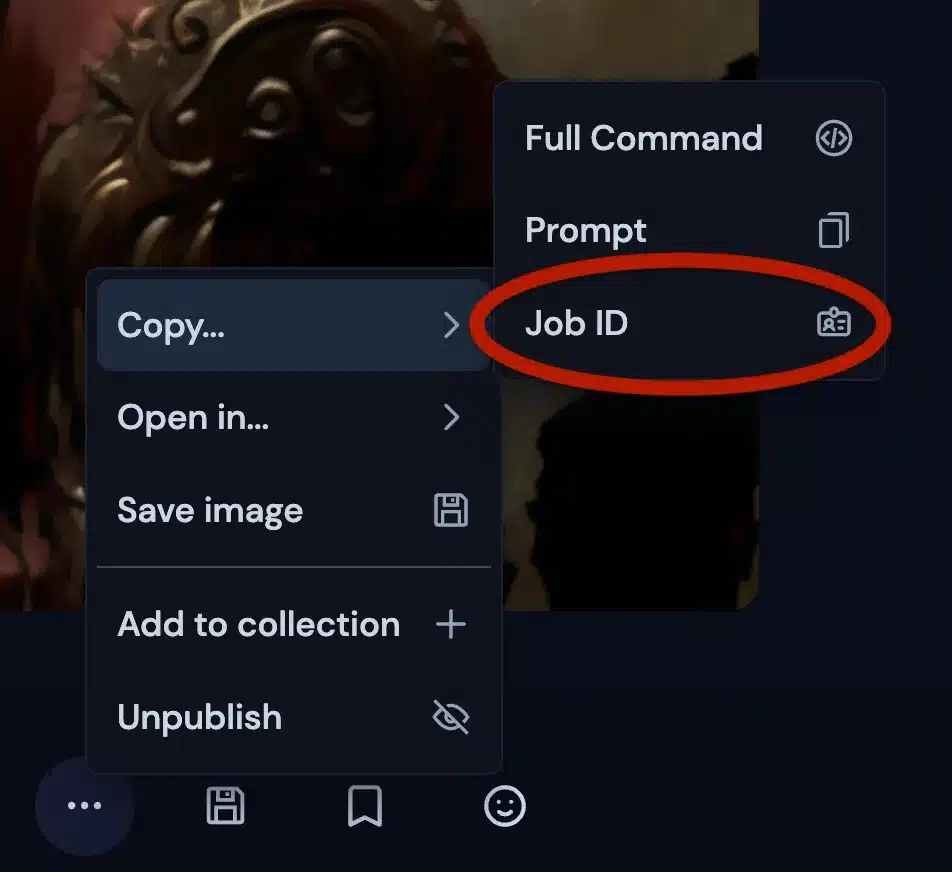
Die nächste Möglichkeit ist, das Bild in deinem Browser zu öffnen und die ID aus dem Dateinamen zu kopieren, wenn du es lokal herunterlädst oder aus der Ferne betrachtest.
user_PartOfPrompt_5059561d-7509-42bf-bee8-58f07a5d02ed.pngKopiere einfach den Teil des Dateinamens, der die job_id ist. Achte darauf, dass du alles kopierst und nicht noch mehr (d.h. kein .png am Ende), denn MidJourney ist sehr genau mit seinen Job_ids.
Eine andere Möglichkeit, den Job abzurufen, ist die Umschlagreaktion auf die Discord-Nachricht. Der MidJourney-Bot wird dir dann eine DM (Direct Message) mit der Aufforderung, der Job_id und dem Bild (oder dem Raster der Bilder, aufgeteilt in einzelne Bilder) schicken.
Wie man es benutzt
Solange die job_id zu einem Job gehört, den du erstellt hast, brauchst du nur den Befehl /show. Gib ihn einfach in einen Discord-Kanal ein, in dem MidJourney aktiviert ist, und er wird angezeigt.

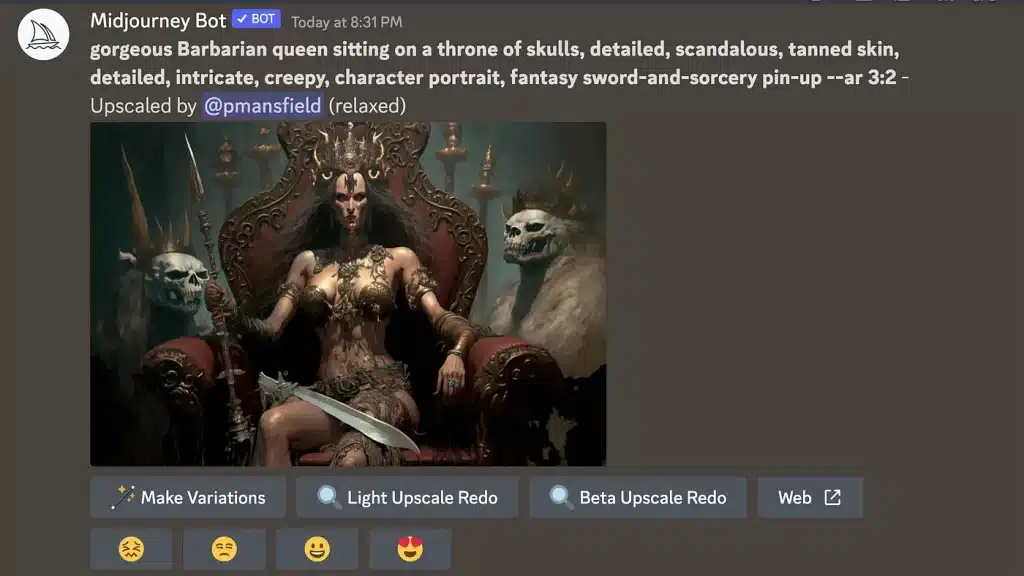
Wenn du neu in MidJourney bist, solltest du dir noch keine Gedanken über job_ids machen, aber wenn du weiter mit dem System arbeitest, werden sie zu einem praktischen Werkzeug.
Falls es dich interessiert : Das Bild, das ich als Referenz verwendet habe.
/imagine gorgeous Barbarian queen sitting on a throne of skulls, detailed, scandalous, tanned skin, detailed, intricate, creepy, character portrait, fantasy sword-and-sorcery pin-up - ar 3:2 - v 4